Nie musisz długo używać swojej wersji systemu Windows, aby zacząć potrzebować najnowszych aktualizacji i poprawek firmy Microsoft. A jeśli ponownie instalujesz system operacyjny, faktyczna liczba aktualizacji, które trzeba zainstalować ponownie, aby wszystko było aktualne, staje się zadziwiająca, nawet w przypadku systemu Windows 7 i dodatku Service Pack 1. Świetne narzędzie do aktualizacji systemu Windows z najnowszej wersji dodatku Service Pack to Autopatcher, który może automatycznie pobierać i instalować aktualizacje i poprawki.
Niektórzy bardziej doświadczeni użytkownicy często lubią lokalnie przechowywać wiele aktualizacji systemu Windows, takich jak najnowszy dodatek Service Pack, Internet Explorer lub nawet różne dystrybucje .NET Framework, ponieważ mogą to być duże pliki do pobrania i marnowanie przepustowości łącza internetowego. Specjaliści tacy jak administratorzy sieci również uważają, że oszczędzanie czasu pozwala na załatanie wielu komputerów w sieci z jednej lokalizacji zamiast pobierania i aktualizacji każdego komputera. Możesz znaleźć wszystkie łaty dla wybranego systemu operacyjnego ręcznie, ale musisz wyszukać wszystkie numery łatek „KB” firmy Microsoft, aby je zidentyfikować i pobrać. Zajmie to dużo czasu, jeśli chcesz więcej niż 1 lub 2 pliki. Posiadanie narzędzia, które zajmie się tym za Ciebie i umożliwi wybranie i pobranie dowolnej aktualizacji jednym kliknięciem, może znacznie zaoszczędzić czas.
Windows Update Downloader to narzędzie, które zostało zaprojektowane przez jego programistę do pobierania wszystkich poprawek niezbędnych podczas tworzenia nienadzorowanego (przesyłanego strumieniowo) dysku Windows. Pobiera potrzebne łaty, a następnie można użyć programów takich jak nlite, aby zintegrować poprawki z instalacyjnym dyskiem CD. Użytkownicy systemów Vista i 7 mogą również korzystać z alternatywnego vlite nlite w celu zintegrowania poprawek z dyskiem DVD. Oczywiście po pobraniu łatek możesz je przechowywać i rozpowszechniać na swoich komputerach, kiedy tylko chcesz.
Windows Update Downloader wymaga .NET 2.0 Framework, który wymagałby instalacji dla czystego XP, więc upewnij się, że jest zainstalowany.

Program wykorzystuje serię list aktualizacji, które można pobrać indywidualnie ze strony internetowej dla każdego systemu operacyjnego (XP, Vista i 7), a także kilka dodatkowych list Microsoft Office dla ich aktualizacji. Listy te są po prostu plikiem XML, który zawiera indeks i opis wszystkich poprawek oraz odpowiednie łącza pobierania z serwerów Microsoft. Aby skorzystać z narzędzia do pobierania aktualizacji systemu Windows, musisz pobrać przynajmniej 1 listę aktualizacji ze strony internetowej i możesz po prostu dwukrotnie kliknąć plik, aby zaimportować listę do programu.
Listy można tworzyć i edytować, a na oficjalnym forum „Listy dodane przez użytkowników” na MSFN znajduje się wiele list zaktualizowanych i utworzonych przez użytkowników (wymagana rejestracja). Jest tam nawet lista postów RTM dla Windows 8!
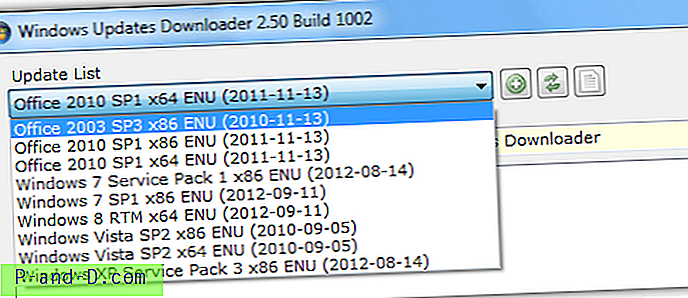
Chociaż program jest standardowym instalatorem, który jest najprostszym i zalecanym sposobem uruchamiania dla przeciętnego użytkownika, można go uczynić przenośnym przy odrobinie wysiłku, co jest przydatne dla bardziej zaawansowanych użytkowników.
Aby był przenośny, otwórz pobrany plik wykonywalny za pomocą programu 7zip i rozpakuj plik WUD.exe w wybranej lokalizacji. Utwórz następujące ścieżki folderów odpowiednio dla Vista / 7 lub XP:
C: \ Users \ twoja nazwa \ AppData \ Local \ Supremus Corporation \ Windows Updates Downloader
C: \ Documents and Settings \ twoja nazwa \ Ustawienia lokalne \ Dane aplikacji \ Supremus Corporation \ Windows Updater Downloader
Następnie pobierz odpowiednie listy aktualizacji i otwórz plik .ulz za pomocą 7zip. Wyodrębnij plik .ul do folderu Windows Update Downloader, który utworzyłeś powyżej. Uruchom WUD.exe, a rozpozna listy. Po prostu usuń folder Supremus Corporation po zakończeniu.
Aby rozpocząć korzystanie z programu i pobieranie aktualizacji, uruchom go i po prostu zaznacz poszczególne aktualizacje lub zaznacz kategorię, aby pobrać wszystko, co się w niej znajduje. Pobranie do folderu można zmienić za pomocą przycisku, a każdą listę aktualizacji można przełączyć na inną zainstalowaną za pomocą menu rozwijanego.
Gdy będziesz zadowolony, że masz wszystko lub tylko wybrane wymagane aktualizacje, po prostu naciśnij przycisk Pobierz i przygotuj się na trochę oczekiwania w zależności od szybkości połączenia i liczby aktualizacji do pobrania.
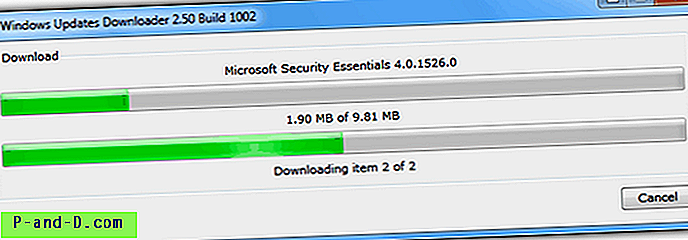
Po zakończeniu pobierania w oknie głównym aktualizacje, które zostały pomyślnie pobrane, będą wyświetlane na zielono, a częściowo pobrane kategorie na żółto.
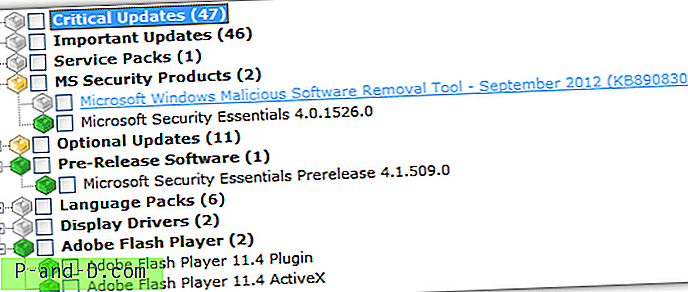
Aby zachować uporządkowaną strukturę plików i folderów dla pobranych aktualizacji, kliknij przycisk opcji i zaznacz produkt lub kategorię jako podkatalogi, aby wszystko zostało umieszczone w odpowiednich folderach. Możesz także wyłączyć podpowiedzi, które wyświetlają krótki opis i włączyć datę publikacji wszystkich aktualizacji. Jeśli nie chcesz uwzględniać wersji beta i przedpremierowej, wybierz „Sprawdź dostępność aktualizacji” z menu.
Windows Updater Downloader działa na systemach Windows 2000, XP, Vista oraz 7 32-bitowych i 64-bitowych.
Pobierz narzędzie do pobierania aktualizacji systemu Windows





